Comment calculer le pourcentage inversé dans Excel
Souvent, vous souhaiterez peut-être calculer un pourcentage inverse dans Excel.
Par exemple, la valeur 48 représente 75 % de quel nombre ?
Pour calculer cela à la main, vous feriez simplement 48 / 0,75 = 64 .
Pour effectuer ce calcul dans Excel, en supposant que 48 se trouve dans la cellule B2 et 75 % dans la cellule C2, vous pouvez utiliser la formule suivante :
=B2/C2
Cette formule renverrait la valeur correcte de 64 .
L’exemple suivant montre comment utiliser cette formule dans la pratique.
Exemple : calculer le pourcentage inversé dans Excel
Supposons que nous ayons l’ensemble de données suivant qui montre le nombre de points marqués au premier quart-temps par diverses équipes de basket-ball ainsi que le pourcentage du total de points que représentent les points du premier quart-temps :
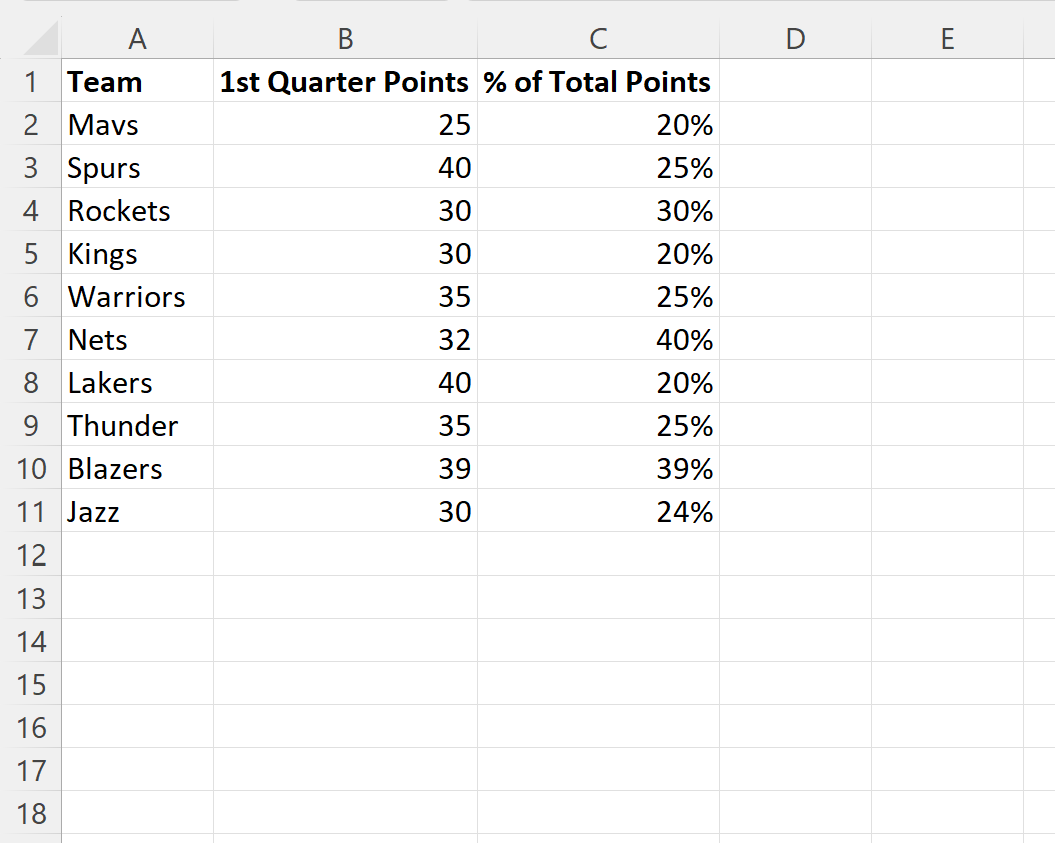
Par exemple, les Mavs ont marqué 25 points au premier quart-temps, ce qui représente 20 % de leur total de points marqués sur l’ensemble du match.
Pour calculer un pourcentage inverse, c’est à dire trouver le nombre total de points, on pourrait effectuer le calcul suivant :
Total de points = 25 / 20 % = 25 / 0,20 = 125
Nous pouvons taper la formule suivante dans la cellule C2 pour effectuer ce calcul dans notre feuille de calcul :
=B2/C2
Nous pouvons ensuite cliquer et faire glisser cette formule vers chaque cellule restante de la colonne C :
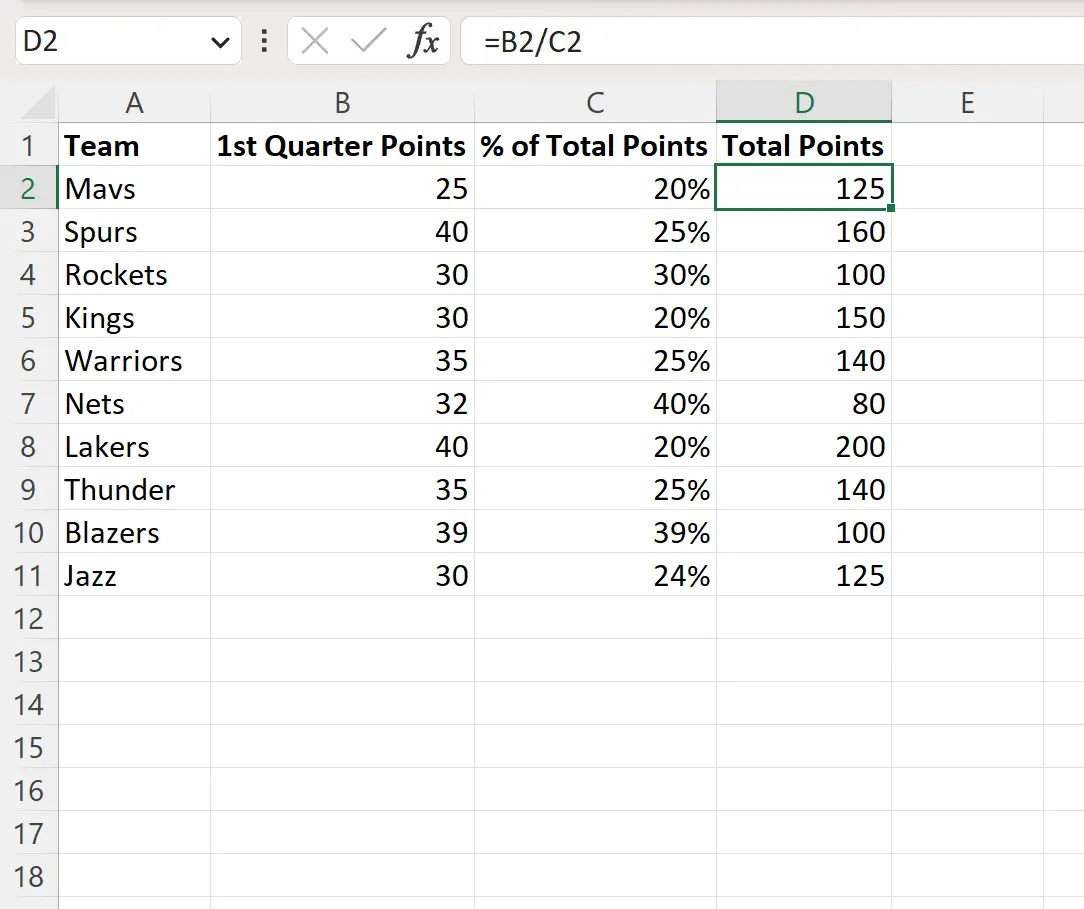
La colonne D affiche désormais le total des points marqués par chaque équipe.
Par exemple:
- Les Mavs ont obtenu un score de 25/0,20 = 125 points au total.
- Les Spurs ont marqué 40/0,25 = 160 points au total.
- Les Rockets ont marqué 30/0,30 = 100 points au total.
- Les Kings ont marqué 30/0,20 = 150 points au total.
Et ainsi de suite.
Ressources additionnelles
Les didacticiels suivants expliquent comment effectuer d’autres tâches courantes dans Excel :
Comment trouver les 10 % supérieurs des valeurs dans Excel
Comment calculer le pourcentage moyen dans Excel
Comment trouver le pourcentage de deux nombres dans Excel
